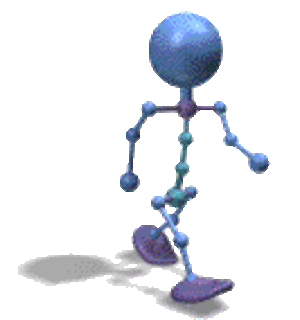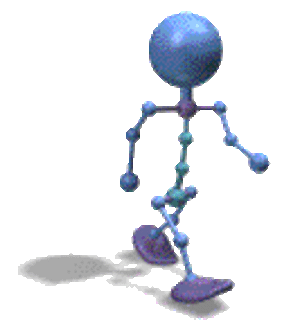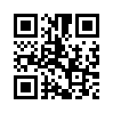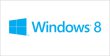

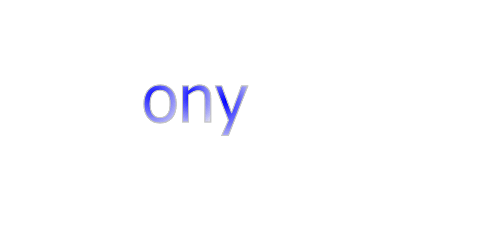
Les Raccoucis via tonypc.fr
Windows + E = Poste de TravailCTRL+A = Sélectionné toutCTRL+C = Copier. CTRL+X = Couper. CTRL+V = Coller. CTRL+Z = Annuler. SUPPR Supprimer. MAJ+SUPPR Supprimer définitivement l'élément sélectionné sans le placer dans la Corbeille. CTRL tout en faisant glisser un élément Copier l'élément sélectionné. CTRL+MAJ tout en faisant glisser un élément Créer un raccourci vers l'élément sélectionné. F2 Renommer l'élément sélectionné. CTRL+DROITE Ramener le point d'insertion au début du mot suivant. CTRL+GAUCHE Ramener le point d'insertion au début du mot précédent. CTRL+BAS Ramener le point d'insertion au début du paragraphe suivant. CTRL+HAUT Ramener le point d'insertion au début du paragraphe précédent. CTRL+MAJ avec une des touches de direction Mettre en surbrillance un bloc de texte. MAJ + une des touches de direction Sélectionner plusieurs éléments d'une fenêtre ou du Bureau ou sélectionner du texte dans un document. CTRL+A Sélectionner tout. F3 Rechercher un fichier ou un dossier. CTRL+O Ouvrir un élément. ALT+ENTRÉE Afficher des propriétés pour l'élément sélectionné. ALT+F4 Fermer l'élément actif ou quitter le programme actif. CTRL+F4 Fermer le document actif dans les programmes vous permettant d'avoir plusieurs documents ouverts simultanément. ALT+TABULATION Passer d'un élément ouvert à l'autre. ALT+ÉCHAP Parcourir les éléments dans leur ordre d'ouverture. F6 Parcourir les éléments d'écran d'une fenêtre ou du Bureau. F4 Afficher la liste des barres d'adresse dans Poste de travail ou dans l'Explorateur Windows. MAJ+F10 Afficher le menu contextuel associé à l'élément sélectionné. ALT+ESPACE Afficher le menu Système pour la fenêtre active. CTRL+ÉCHAP Afficher le menu Démarrer. ALT+lettre soulignée d'un nom de menu Afficher le menu correspondant. Lettre soulignée dans un nom de commande d'un menu ouvert Exécuter la commande correspondante. F10 Activer la barre de menus dans le programme actif. DROITE Ouvrir le menu suivant à droite ou ouvrir un sous-menu. GAUCHE Ouvrir le menu suivant à gauche ou fermer un sous-menu. F5 Actualiser la fenêtre active. RET.ARR Afficher le dossier d'un niveau supérieur dans Poste de travail ou dans l'Explorateur Windows. ÉCHAP Annuler la tâche en cours. MAJ lorsque vous insérez un CD dans le lecteur de CD-ROM Empêcher la lecture automatique du CD.
Les 5 raccourcis à connaître impérativement
Touches Memo Action Résultat CTRL+X Maintenir enfoncée simultanément Permet de couper une zone préalablement sélectionnée CTRL+C C pour copy Maintenir enfoncée simultanément Permet de copier la zone sélectionnée CTRL+V Maintenir enfoncée simultanément Permet de coller une zone préalablement copiée ou coupée CTRL+F F pour find Maintenir enfoncée simultanément Permet de rechercher dans le document CTRL+S S pour save Maintenir enfoncée simultanément Permet d'enregistrer le document en cours
Les autres raccourcis
Touches Action Résultat CTRL+A Maintenir enfoncée simultanément Permet de sélectionner tout le document en cours CTRL+B Maintenir enfoncée simultanément Permet d'atteindre (un numéro de page) lorsque vous vous trouvez dans un document Permet de gérer ses favoris lorsque vous faîtes cette action en étant sur internet CTRL+K Maintenir enfoncée simultanément Permet d'insérer un lien hypertexte CTRL+N Maintenir enfoncée simultanément Permet de créer un nouveau document. CTRL+O Maintenir enfoncée simultanément Permet d'ouvrir un document déjà existant CTRL+P Maintenir enfoncée simultanément Permet d'imprimer le document en cours CTRL+R Maintenir enfoncée simultanément Permet de rafraîchir (d'actualiser) la page internet en cours CTRL+S Maintenir enfoncée simultanément Permet d'enregistrer le document en cours CTRL+Y Maintenir enfoncée simultanément Permet de répéter la frappe précédente CTRL+Z Maintenir enfoncée simultanément Annule la dernière action (frappe, suppression etc...) CTRL+F4 Maintenir enfoncée simultanément Permet de fermer le document en cours CTRL+F6 Maintenir enfoncée simultanément Permet de basculer d'un document à un autre au sein d'une même application CTRL+Alt+Suppr Maintenir enfoncée simultanément Une fois : affiche le gestionnaire des tâches qui vous permet d'arrêter une application qui ne répond pas Deux fois : redémarre le PC CTRL+Echap Maintenir enfoncée simultanément Permet d'ouvrir le menu "Démarrer" CTRL Faire glisser en même temps l'élément sélectionné avec la souris en maintenant le bouton gauche enfoncé. Permet de copier l'élément sélectionné CTRL+Maj Faire glisser l'élément avec la souris en maintenant le bouton gauche enfoncé Crée un raccourci de l'élément sélectionné Alt+barre d'espace Maintenir enfoncée simultanément Ouvre le menu système qui permet de restaurer, réduire ou fermer une fenêtre Alt+Echap Maintenir enfoncée simultanément Permet de passer d'un document ouvert à un autre document ouvert (dans l'ordre d'ouverture) Alt+Entrée Maintenir enfoncée simultanément Permet d'afficher les propriétés de l'élément sélectionné Alt+Tab Maintenir enfoncée simultanément Permet de passer d'un logiciel ouvert à un autre Alt+lettre soulignée d'un menu Maintenir enfoncée simultanément Permet d'afficher le menu correspondant Alt+F4 Maintenir enfoncée simultanément Ferme la fenêtre active Windows Appui sur la touche (à gauche de la touche Alt) Permet d'ouvrir le menu Démarrer Windows+D Maintenir enfoncée simultanément Permet de revenir sur le bureau ou de réafficher toutes les applications ouvertes Windows+E Maintenir enfoncée simultanément Permet d'accéder directement au poste de travail Windows+F Maintenir enfoncée simultanément Accès à la recherche par dossier ou fichier Windows+M Maintenir enfoncée simultanément Permet de revenir sur le bureau (met dans la barre de tâche toutes les applications ouvertes) F1 Appui sur la touche Ouvre l'aide du logiciel en cours d'utilisation F2 Appui sur la touche Permet de renommer un fichier ou un dossier F3 Appui sur la touche Permet d'accéder à la fenêtre de recherche de fichiers ou de dossiers F5 Appui sur la touche Permet de mettre à jour le contenu d'une fenêtre (Actualiser) F10 Appui sur la touche Active la barre de menu dans le programme actif
Les raccourcis claviers dans un document Word, Excel
Touches Action Résultat :CTRL+Inser Maintenir enfoncée simultanément Copie les éléments sélectionnés CTRL+droite Maintenir enfoncée simultanément Permet de déplacer le curseur au début du mot suivant CTRL+gauche Maintenir enfoncée simultanément Permet de déplacer le curseur au début du mot précédent CTRL+bas Maintenir enfoncée simultanément Permet de ramener le curseur au début du paragraphe suivant CTRL+haut Maintenir enfoncée simultanément Permet de ramener le curseur au début du paragraphe précédent CTRL+Maj+une des touches direction Maintenir enfoncée simultanément CTRL et Maj puis jouer avec les touches de direction Permet de sélectionner un bloc de texte Maj+Inser Maintenir enfoncée simultanément Colle les éléments préalablement copiés à l'aide des touches CTRL+C ou coupés (CTRL+X) Maj+Suppr Maintenir enfoncée simultanément Permet de supprimer l'élément sélectionné Maj+F10 Maintenir enfoncée simultanément Permet d'afficher le menu "clic droit" de l'élément sélectionné Fin Appui sur la touche Permet d'accéder à la fin d'un document affiché Touche origine Appui sur la touche à droite de la touche Inser (flèche oblique) Permet d'accéder au début d'un document affiché Alt Gr+une des touches numérique du clavier alphabétique Maintenir enfoncée simultanément Permet d'accéder au troisième signe de la touche concernée
Windows 8 est arrivé voici quelque racourcci:
Windows 8 à la souris : une histoire de coinsSi la version tactile de Windows 8 utilise abondamment les gestes depuis les bords de l'écran, ce sont les coins actifs qui sont mobilisés lors de l'usage à la souris.
Deux barres latérales sont essentielles à l'utilisation de Windows 8 : la barre des icônes à droite, et le gestionnaire d'applications à gauche. Pour les faire apparaître, placez la souris dans un coin, et ramenez-la vers le haut ou vers le bas pour faire apparaître la barre en question.
Les deux barres permettent de revenir à l'écran d'accueil de Windows 8, mais un raccourci spécifique existe également dans ce but : placer la souris sur le coin inférieur gauche (endroit traditionnel du menu Démarrer dans Windows) permet un retour à l'accueil instantané. Une fois revenu à l'accueil, la même action permet de basculer sur la dernière application utilisée.
Pour en finir avec les coins actifs, effectuez un clic droit dans le coin inférieur gauche pour afficher un menu « power user » qui pourra s'avérer pratique pour accéder directement aux principales sections ou à l'accueil du panneau de configuration, au gestionnaire des tâches, à l'explorateur Windows ou encore à la fonction Exécuter.
Manipuler des applications Modern UI à la sourisLes applications Modern UI disposent d'une « poignée » permettant de les manipuler à la souris : placez le pointeur sur le bord supérieur de l'écran et il se transforme en main. « Attrapez » l'application et glissez-la vers le bas pour la fermer. La manipulation est également possible directement depuis la barre des applications ouvertes, qui permet de glisser/déplacer les vignettes.
Cette « poignée » a un autre usage : ancrer l'application à gauche ou à droite de l'écran. En la glissant vers un des deux bords, un séparateur apparaît : lâchez l'application et elle vient se positionner dans un volet latéral. Vous pouvez faire glisser le séparateur vers l'autre bord pour intervertir les deux applications, ou étendre une des deux applications sur toute la surface.
Enfin, en mode double écran, vous pourrez également déplacer une application d'un écran à l'autre par ce biais.
Utiliser les raccourcis clavierLa souris, c'est bien, mais les raccourcis clavier permettent, une fois maîtrisés, de gagner en efficacité. Commençons par le plus évident : la touche Windows permet évidemment toujours de revenir à l'accueil, et comme le coin actif inférieur droit, de basculer entre l'accueil et la dernière application ouverte.
Basculer entre les applicationsLes 2 raccourcis Alt+Tab et Windows Tab sont également de la partie. La différence entre les deux ? Alt+Tab affiche, comme toujours, les différentes applications ouvertes, Modern UI comme « classiques ». En revanche, Windows +Tab affiche la barre latérale des applications, qui elle compte le bureau, et toutes les applications ouvertes à l'intérieur de celui-ci, comme une seule vignette.
Alt+Tab : basculer entre les applications (Modern UI et desktop) de gauche à droite) Alt+Maj + Tab : basculer entre les applications (Modern UI et desktop) de droite à gauche Windows + Tab basculer entre les applications Modern UI de haut en bas Windows + Maj + Tab basculer entre les applications Modern UI de bas en haut
Gérer les applications Modern UIWindows 8 permet d'utiliser 2 applications Modern UI sur un écran, dont une en mode « ancré ». En plus des gestes évoqués plus haut, deux raccourcis clavier permettent de positionner une application vers la gauche ou la droite de l'écran :
Windows + . : déplacer une application Modern UI vers la droite Windows + Maj + . : déplacer une application Modern UI vers la gauche
Pour les utilisateurs de configuration double écran, il est également possible d'utiliser les touches Page suivante et Page précédente pour passer l'environnement Modern UI sur l'écran de gauche ou de droite
La barre d'icônes : accès direct aux fonctionsLa barre d'icônes permet d'accéder à la recherche, aux options de partage d'une application, à la gestion des périphériques et aux paramètres. Ces fonctionnalités sont accessibles directement depuis des raccourcis :
Windows + C : afficher la barre d'icônes Windows + H : afficher les options de partage
Windows + K : afficher les périphériques Windows + I : afficher les paramètres
En ce qui concerne la recherche, plusieurs raccourcis vous permettent de filtrer directement vos recherches :
Windows + Q : afficher la barre de recherche (focus par défaut sur les applications) Windows + F : rechercher des fichiers Windows + W : rechercher des paramètres
L'icône Périphériques permet d'accéder principalement à 2 fonctionnalités : l'impression, et la gestion du multi-écran. Pour afficher le panneau d'impression sous Modern UI, le raccourci Ctrl + P reste évidemment de mise. Windows + P permet en revanche d'afficher directement les options de gestion multi-écran.
Quelques raccourcis pour le bureauOn termine ce tour d'horizon par quelques raccourcis utiles sur le bureau. Tous ne sont pas nouveaux, mais méritent tout de même d'être rappelés :
Windows + T : basculer entre les différents boutons de la barre des tâches Windows + 1-9 lancer une des applications épinglée à la barre des tâches Windows + , jeter un coup d'oeil sur le bureau (ex « Aero peek »)
Windows + fleche gauche/droite : Ancrer une fenêtre à gauche ou à droite du bureau (différent de l'ancrage Modern UI) Windows + flèche haut : Maximiser une fenêtre Windows + flèche bas : Minimiser une fenêtre
Le menu démarrer a disparu dans Windows 8 mais on notera ces 2 raccourcis qui peuvent s'avérer utiles :
Windows + X : afficher le menu « power user » également accessible depuis un clic droit en bas à gauche de l'écran Windows + R : afficher la fonction Exécuter